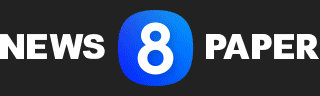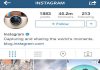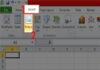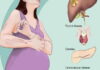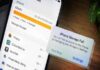Excel là công cụ mạnh mẽ trong việc xử lý dữ liệu, tạo báo cáo và trình bày bảng biểu có tính trực quan. Tuy nhiên, trong quá trình sử dụng, không ít người dùng gặp phải lỗi không insert được ảnh trong Excel, khiến quá trình làm việc bị gián đoạn, đặc biệt khi cần chèn hình ảnh minh họa cho sản phẩm, nhân sự hoặc biểu tượng. Cùng công nghệ tìm hiểu chi tiết cách khắc phụ lỗi không insert được ảnh trong Excel
Biểu hiện của lỗi không insert được ảnh trong Excel
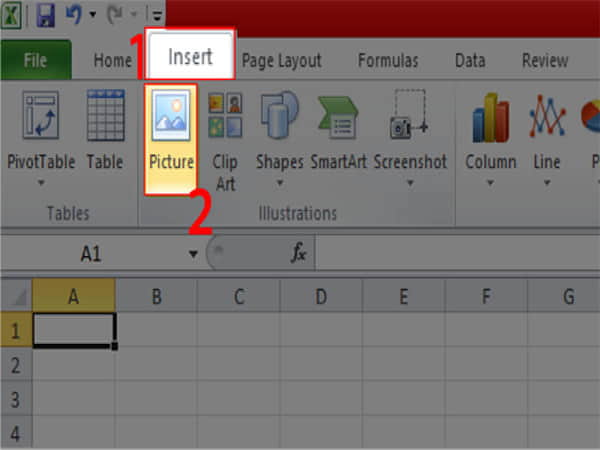
Người dùng thường gặp một trong các tình huống sau:
- Không có phản hồi khi chọn Insert > Pictures.
- Excel bị treo hoặc văng khi cố gắng chèn ảnh.
- Hộp thoại chọn ảnh xuất hiện nhưng sau khi chọn thì không thấy ảnh được chèn vào bảng tính.
- Ảnh chèn vào nhưng bị biến mất ngay sau đó.
Lỗi này xuất hiện ở cả Excel 2010, 2013, 2016, 2019 và thậm chí là Office 365.
Một số nguyên nhân thường gặp
- File Excel bị lỗi hoặc quá nặng : Khi file Excel chứa quá nhiều dữ liệu, ảnh, hay các công thức phức tạp, việc chèn thêm ảnh có thể làm ứng dụng bị quá tải.
- Tính năng Insert bị tắt : Một số phiên bản Excel hoặc cài đặt bảo mật có thể vô hiệu hóa khả năng chèn ảnh.
- Do sử dụng bản Excel không chính thức : Excel crack hoặc bản dùng thử không đầy đủ tính năng cũng là nguyên nhân phổ biến khiến người dùng không insert được ảnh.
- Xung đột với Add-ins hoặc macro : Một số macro hoặc tiện ích mở rộng có thể làm gián đoạn thao tác insert ảnh trong Excel.
Cách khắc phục lỗi không insert được ảnh trong Excel
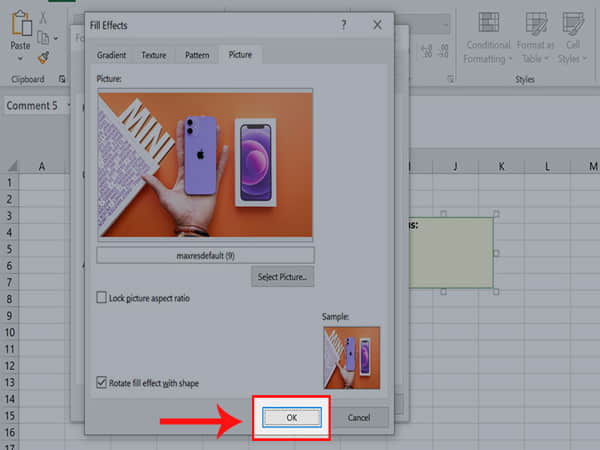
Cách 1: Khởi động lại Excel và kiểm tra file
- Đóng tất cả file Excel đang mở.
- Mở lại file lỗi từ chế độ Safe Mode bằng cách giữ phím
Ctrlkhi mở Excel. - Thử lại thao tác chèn ảnh.
Cách 2: Kiểm tra kích hoạt tính năng Insert
- Vào tab File > Options > Customize Ribbon
- Đảm bảo tab “Insert” được bật và đầy đủ các chức năng.
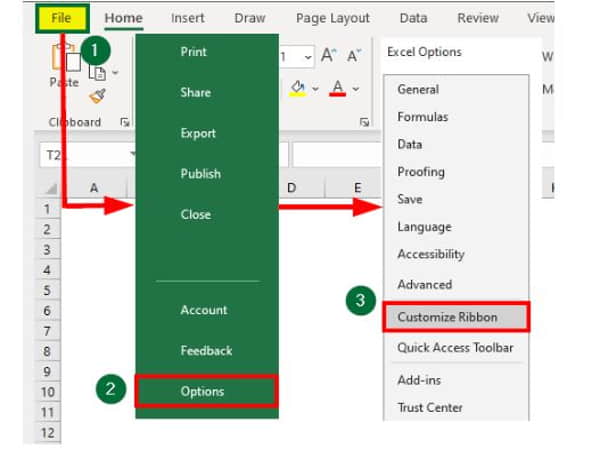
Cách 3: Sử dụng bản Excel chính hãng
Nếu bạn đang dùng bản crack, hãy cân nhắc cài lại bản chính thức từ Microsoft để tránh lỗi. Với những bạn vừa học vừa làm thêm, lựa chọn một thiết bị hợp lý như laptop chơi Genshin Impact dưới 10 triệu vẫn đủ sức chạy các ứng dụng Office cơ bản nếu cấu hình hợp lý.
Một số cách khắc phục không insert được ảnh khác
Cách kiểm tra ảnh và đường dẫn ảnh trước khi insert
- Đảm bảo ảnh không bị lỗi hoặc bị khóa bởi phần mềm bảo mật.
- Nếu chèn ảnh từ link online, hãy kiểm tra kết nối mạng hoặc thử tải ảnh về máy trước.
- Đặt tên file ảnh đơn giản, không dấu, không ký tự đặc biệt để tránh lỗi tương thích.
Vô hiệu hóa Add-ins có thể gây lỗi
Một số Add-ins có thể xung đột với lệnh insert ảnh:
- Vào File > Options > Add-ins
- Tại mục Manage, chọn COM Add-ins > Go…
- Bỏ chọn tất cả, thử lại chèn ảnh.
Nếu sau khi vô hiệu hóa Add-ins mà chèn ảnh được bình thường, bạn nên bật từng cái để xác định nguyên nhân cụ thể.
Sử dụng macro hoặc VBA khi lỗi vẫn không khắc phục được :
- Nếu Excel không cho insert ảnh theo cách thông thường, bạn có thể dùng đoạn mã VBA để chèn ảnh theo cách thủ công
- Macro là giải pháp mạnh mẽ nhưng cần hiểu cơ bản về VBA. Đối với sinh viên đang học ngành sáng tạo, Excel vẫn hữu ích trong việc trình bày bảng giá thiết kế. Nếu bạn đang phân vân học thiết kế đồ họa nên mua laptop nào, hãy chọn máy có thể chạy cả phần mềm đồ họa và bộ công cụ văn phòng.
Không chèn ảnh được do lỗi thiết bị :
- Trên thực tế, một số lỗi khi chèn ảnh không đến từ phần mềm mà là từ thiết bị không tương thích tốt với Office. Ví dụ:
- Bộ xử lý yếu gây đơ khi chèn file ảnh nặng.
- Máy thiếu driver đồ họa gây lỗi hiển thị ảnh. Điều này thường xảy ra ở các dòng máy tầm trung.
- Nếu bạn hay dùng Excel trên điện thoại, việc so sánh điện thoại Samsung và Vivo cũng giúp bạn chọn được thiết bị hỗ trợ tốt hơn cho các tác vụ văn phòng.
Lỗi không insert được ảnh trong Excel có thể bắt nguồn từ nhiều nguyên nhân, từ lỗi phần mềm đến thiết bị hoặc cài đặt cá nhân. Tuy nhiên, việc hiểu rõ nguyên nhân và áp dụng đúng giải pháp sẽ giúp bạn khắc phục nhanh chóng và tránh gián đoạn công việc.
Xem thêm: Những phần mềm chuyển văn bản thành giọng nói phổ biến nhất
Xem thêm: Cách giải phóng dung lượng iCloud chỉ trong vài bước
"Chú ý: Những thông tin trên đây chỉ mang tính chất tham khảo, vì vậy bạn hãy theo dõi và đón nhận với tinh thần lạc quan, tích cực nhé!"